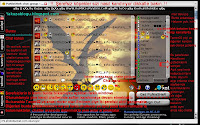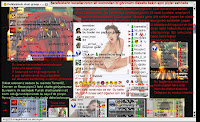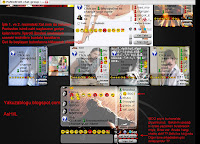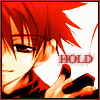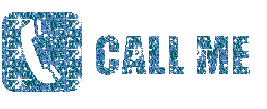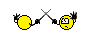Bu Konunun Güncellenmiş Sayfasına Ulaşmak için, tıklayın
Alttaki Resimleri takip ederek nasıl Chat alındığını görebilirsiniz. Ayrıntılı açıklama aşağıdadır.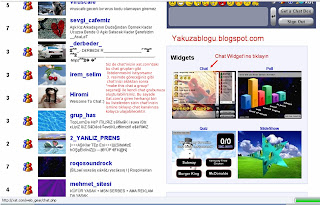
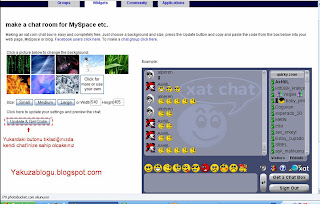
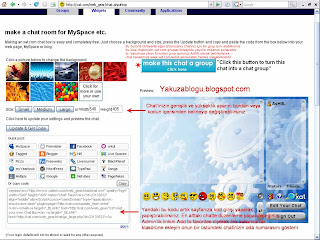
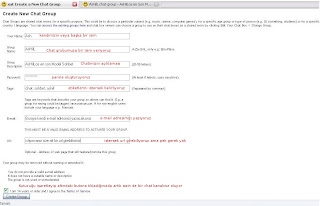
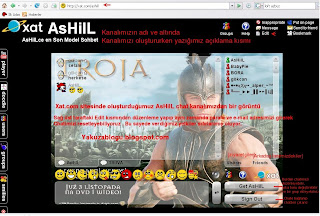
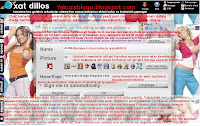
Sadece Oda Numarasını Kendinizinkiyle Değiştireceğiniz Chat Kodu
Chat kutularının hemen hepsinde aynı sorunla karşılaşmışsınızdır; Türkçe karakter giriyoruz ama chat kutusu ingilizce, chat kutumuzu Türkçe yapıyoruz bu sefer de Türkçe karakter giremiyoruz. İşte hiç bir yerde bulamayacağınız chat'i Türkçe yapan ve istisnasız her ziyaretçinin Türkçe karakter girmesini sağlayacak çözüm ilk kez sadece burda "AsHilL" tarafından anlatılıyor. Chat almayı ve sitemize doğru şekilde eklemeyi başka hiç bir yerde bulamazsınız. Kodun tamamını Ctrl + A ile kopyalayıp, sadece kendi oda numaranızı ekleyeceğiniz kısmı değiştirerek kodu sayfanıza yapıştırın. Chat'inizi, ekleyeceğiniz konumda ortalı değil de sola dayalı durmasını isterseniz chat kodunun başındaki ve sonundaki "center"kodunu silmeniz yeterlidir.
Siz de "chat" kutularından kendi sitenize veya sayfanıza eklemek istiyorsanız yapmanız gerekenler aslında çok basit. http://xat.com sitesinin sunduğu çeşitli hizmetler arasından chat'i seçeceğiz. İzleyeceğimiz adımlar kısa yoldan şöyle; 1- http://xat.com/web_gear/chat.php bu bağlantıya tıklayarak kodu alacağımız sayfaya ulaşıyoruz. Sonra sol tarafta en alttaki "Update & Get Code" yazan butonu tıkladığınızda size ait olan "Chat" ve üsttekine benzer chatinizin "kodu" karşınıza çıkmış olacaktır. 2- O kodu kopyalayıp yeni "word" dosyasına yapıştırın. İstersenin o kodu olduğu gibi sitenize de yapıştırabilirsiniz. Ama ayrıntılarla uğraşmak istemiyorum ve ilerde düzenleme kolaylığı açısından hem chat'in kendisi Türkçe hem de sizin ve bütün ziyaretçilerinizin Türkçe karakter girişi yapabileceği bir chat'inizin olmasını istiyorsanız, aldığınız size ait olan chat kodunuzdan sadece "id" numaranızı kopyalayıp üstteki kutuda verdiğim kod'un "id" numarasıyla değiştirin, yani yapmanız gereken üssteki koda sizin "id" numaranızı yapıştırmaktan ibaret. Mesela üstteki "id" numarası 11283659 iken siz sadece bu numarayı silip diyelim ki size ait 46773254 olan "id" numarasını yapıştıracaksınız. Artık kodun tamamını sayfanıza ekleyebilirsiniz.
Yalnız dikkat etmeniz gereken nokta; kodu aldığınız sayfanın en altında iki önemli linkin olması. Sonuncu link adından da anlaşılacağı gibi "To edit your chat box later: http://www.xat.com/web_gear/chat.php?id=20973937&pw=1084493806 " şeklinde olan; chat'iniz üzerinde sizin ve başkalarının yetkili olup, düzenleme yapabilmesini sağlayan "id" numaranızında içinde bulunduğu "adminlik" linkidir. Bu linki kimseye vermeyin ve hemen yanında bulunan "Add to Favorites" linkine tıklayarak adminliğinizi kaybetmeniz ya da başka bi bilgisayardan girip tekrar yetkili olmanızı sağlamak için mutlaka sık kullanılanlar klasörüne ya da kodu yapıştırdığınız word belgesine ekleyin. Onun üstündeki link de ise "To access your chat box directly:http://www.xat.com/chat/room/20973937/ " yani chat'inizin sahip olduğu odayı gösterir linki göreceksiniz, bu o kadarda önemli bi link değil ama sonundaki değiştireceiniz "id" numarası ve eğer chat'inizin kodunu hiç bi sayfaya yapıştırmayı düşünmüyorsanız arkadaşlarınıza bu linki vererek de burdan sohbet etme şansınız olacaktır. Yani sondaki "yetki ve odanızın" diğeri ise sadece "odanızın" linki diyebiliriz. Eğer resimlerde de görebileceğiniz gibi bir grup oluşturduysanız oda numaranız yerine xat.com/chatinizin adı.com bağlantısını arkadaşlarınıza vermek daha pratik olacktır. Bir de chat'i sayfanızın durumuna göre yeniden boyutlandırmanız gerekecekse; enlemesine uzunluğunu "with" boylamasına uzunluğu ise "height" değerinden belirlediğimiz ve yukarda hazır olarak tırnak işaretinin içinde verdiğim 580 ve 550 rakamlarını değiştirmek suretiyle chat'inizin boyutlarıyla istediğiniz gibi oynayabilirsiniz. Gelen talepler doğrultusunda hiç bi "ban çözücü" gibi programlar kullanmadan ki, ban çözücülerin çoğu işe yaramıyor ve genelde kötü amaçlı yazılımlardır, veya bazı programlarda olduğu gibi sürekli admin ve modlar tarafından banlanmanız karşısında bilgisayarınızı açıp kapatmanız gerekeceğinden pc'nize bi zararı söz konusudur. Hangi salak pc'sini sürekli açıp kapar ki zaten. Benim kullandığım en pratik yöntemle sadece modemi açıp kapatarak(IP değiştirmek yeterli değil) ve sadece sayfayı yenileyerek yani tek bir tıklama ile banların nasıl çözüleceğini öğrenmek istiyorsanız bunu gelen talepler doğrultusunda anlatmayı düşüneceğim. Bu konuda iletişime geçmeniz ve bu konudan da hariç neyi öğrenmek istediğinizi, görüş ve düşüncelerinizi belirtirseniz ona göre pek bilgi sahibi olmasam da elimden geldiğince yazılarımı şekillendireceğim. Aşağıda, verdiğim chat kodunun sayfanızda nasıl görüneceğine dair güzel bi örnek var logomuz oynuyor, bayrağımız dalgalanıyor size düşen sadece kendi numaranızı eklemek ☣☣... Welcome To My CHat BoX ...☣☣
☣☣... Welcome To My CHat BoX ...☣☣ 
Eğer sorunsuz bir şekilde chatinizi sitenize eklediyseniz bana chat aracılığıyla ulaşmak için Chat Box'u düzenle butonundan Grup ismi kısmına ashill yazıp, Getir demeniz yeterlidir. Bu sayede chatim sizin chatinize dahil ikincil bir chat olarak eklenecek ve bana burdan tek tıklamayla ulaşabileceksiniz.
Chat Box sahiplerinin (grup olanlar genellikle) kibar konuşmalarına kanmayın, sağda solda sitelerinin reklamını yapanların, bu yolla para kazananların argo da olsa gerçek yüzünü görmek için, tıklayın
Önemli Not: AsHilL'in önceliği chat değil faydalı bilgiler sunmaktır. Sadece chat'ten ibaret ve genelde popüler olan kalabalık chatlerin genel amacı ise sizi çeşitli yöntemlerle kandırıp chatlerine çekmek ve sırtınızdan para kazanmaktır. Hiç bir emek harcamayan bu asalaklar yığınına aldanıp kapılmayın size zaman kaybettirmekten başka bir işe yaramazlar. Tatlı dilleri, hoş sohbetleri size yanıltıcı gelmesin bunların amaçları bellidir. Para kazanmak ve yalanlarıyla sizin bilgisayarınıza sızıp kişisel bilgilerinizi elde etmek bunların temel gayeleridir. Bu tür chatlerde sizden msn isteyenler çıkarsa ve olur da vermişseniz ilk açışınızda hemen resim veya başka bir dosya göndermeye kalkanlardan, garip linklere tıklamanızı isteyenlerden lütfen uzak durun.
Başınıza neler gelebileceğini Trojanlarla ilgili konu başlığından öğrenebilirsiniz
Başlarken;
Çok yakında, kendinizi klonlayıp aynı chat'e farklı rumuzlarla giriş yaparak farklı iki kişiymiş gibi chat'e nasıl yazılabileceğinin yöntemi. Yine ilk kez ve sadace AsHİlL tarafından yakında anlatılacaktır. bekleyin...
Radyo Barı, hem web'de gezinin hem de yerli-yabancı yüzlerce radyoyu Online dinleyin. Sitelerin yavaş yüklenen kalitesiz radyolarıyla uğraşmak zorunda değilsiniz. Tarayıcınıza kurulacak bu şık Araç Çubuğu ile istediğiniz radyo kanalına ulaşıp dinleyin, listenize ekleyip çıkartın. Hemen yüklemek için sayfalardaki herhangi "Radyo Barı" yazan butona tıklamanız yeterlidir. Ücretsiz bu uygulamayı "uninstall" seçeneğiyle beğenmezseniz silebilirsiniz.
Sitenize Türkçe Chat Ekleyin
Web'de Gezerken Radyo Dinleyin
 ➟ Yandaki Radyo barına sahip olun
➟ Yandaki Radyo barına sahip olun
 ℵ ... Üstelik Bedava ... ℵ
ℵ ... Üstelik Bedava ... ℵ
Hem Web'de gezin hem de istediğiniz radyoyu Online olarak dinleyin. Web tarayıcınıza eklenecek bu uygulama ile onlarca kayıtlı yerli ve yabancı radyo istasyonuna araç çubuğundan anında erişim sağlayabilir, istediğiniz radyoyu ekleyip kaldırabilir, hızlı arama kutusundan faydalanabilirsiniz. Beğenmediğiniz takdirde uninstall seçeneğiyle ücretsiz olan bu programı silebilirsiniz. Esnek ve tamamen güvenlidir. Sitelerin yavaş yüklenen kalitesiz radyolarıyla uğraşmak zorunda değilsiniz. Elinizin altındaki radyonuza web tarayıcınızdaki bir araç çubuğu kadar kolay ulaşın. Diğer bedava dağıtılan radyo barlarından çok daha iyi, pc'nizi kasmadan hızlı ve kolay erişim sağlayabiliyorsunuz. Hiç bi ücret ödemeden bu müthiş Radyo Barına sahip olmak istiyorsanız hemen alltaki buton içinde "Radyo Barı" yazan yere tıklayın. Bu ayrıcalığı yaşamaya başlayın
↯ ↯ Ayrıca LiveHaber.com sitesinin Araç Çubuğunu da indirmek istiyorsanız, tıklayın Popüler müzik sitesi Starware.com'un music ToolBar'ını indirmek için, tıklayın
Açık Portlarınızı Kapatın
Güvenliğiniz için açık portları kapatmak son derece önemlidir. Bir çok saldırı evinizin arka kapısı diyebileceğimiz bu açık bırakılan kapılardan yapılmaktadır. Bazı yöntemlerle belirli portları tek tek deneyerek karşı taraf bulduğu açıktan bilgisayarınıza sızabilir. Böyle bir tehlikeyi büyük oranda azaltmak için en çok saldırıların yapıldığı kritik bazı portların nasıl kapatılacağını anlattığım resimleri takip edebilirsiniz. Bilgisayarınıza hiç bi zararı olmadığı gibi istediğinizde değişikliklerinizi aynı yoldan geri alabilirsiniz. Zaten bu portlarla pek de bi işiniz olmaz ama taşıdığı güvenlik riski çok büyüktür.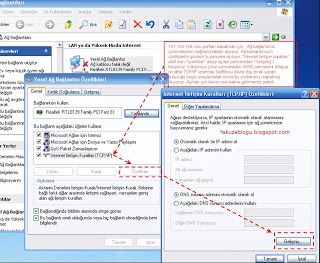
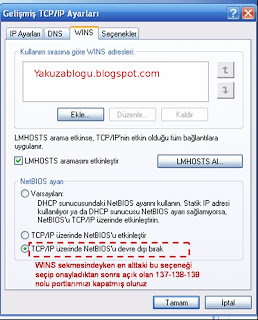 137-138-139 nolu portlu kapatın:
137-138-139 nolu portlu kapatın:
Görev çubuğundaki veya Ağ Bağlantılarım içerisindeki internet bağlantımıza;
sağtık/özellikler veya çift tık / İnternet iletişim kuralları(TCP/IP) / Genel sekmesinden "Gelişmiş" / WINS sekmesinden TCP/IP üzerinden NetBios'u devre dışı bırak seçeneğini seçip onayladığımızda bu portları kapatmış oluyoruz
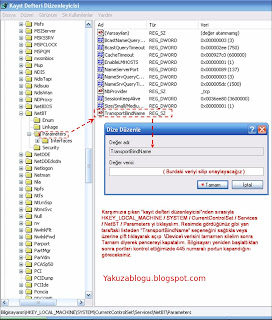 445 nolu portu kapatın:
445 nolu portu kapatın:
Başlat /Çalıştır' dan regedit komutu ile Kayıt Defterini açıyoruz sonra şu yolu izliyoruz;
HKEY_LOCAL_MACHINE / SYSTEM / CurrentControlSet / Services / NetBT / Parameters deki "TransportBindName" üzerine sağtuş/özellikler veya çift tık ile Dize Düzenleme penceresini açıp Değer Verisi olarak \Device\ yazısını silip onaylıyoruz. Bilgisayarımızı bir sonraki oturumunda 445 nolu portun kapandığını görebilirsiniz.
Not: Hangi portlarınızın açık veya kapalı olduğunu bilmiyorsanız bunu sayfamda da bulabileceğiniz KarsperSky anti-virüs programı aracılığı ile öğrenebilirsiniz. Görev çubuğundaki programın simgesine sağ tıkladığımızda açılan menüden "network monitor" ile açık portlarımızı görebilir ve ağ trafiğimizi izleyebiliriz.
Sistem Geri Yükleme / Kurtarıcınız
Bilgisayarınızın veya programlarınızın ayarlarının bozulması, virüs bulaşması, bilgisayarınızın eskisi gibi çalışmaması vb. sorunlar yaşamaya başladıysanız ve bir türlü işin içinden çıkamıyorsanız çözümü en basit yoldan yine windows sunuyor. Bu gibi durumlarda bilgisayarınızı eski ayarlarına döndürmek için kullanacağımız, elimizin altında olmasına karşın pek de bilinmeyen windowsumuzun "Sistem Geri Yükleme" programı imdadımıza yetişecektir. Özellikle internet tarayıcımızın ayarlarıyla oynadıktan sonra tarayıcımız sapıtmaya başladıysa, bilmediğimiz yeni bir program yükledikten sonra veya bir virüs yüzünden bilgisayarımızda tuhaflıklar seziyorsak yapmamız gereken bir an önce "sistem geri yükleme" uygulamasını çalıştırmak olmalıdır. Bazılarının yaptığı gibi windosunuza bakım ya da optimize edecek programlar yükleyip sorunu bu şekilde halletmeyi umanlar zaman kaybı yanında %99 hayal kırıklığına uğrayacaktır. Halbuki en kolay ve hızlı çözümü zaten bilgisayarımızda yüklü olan bu uygulama sunuyor. "Başlat/çalıştır/donatılar/sistem araçları/sistem geri yükleme" yolunu takip ederek programa ulaşırız. Resimlerde de göreceğiniz gibi sistem geri yükleme programı çalışır vaziyette ise windowsunuz belirli aralıklarla denetleme noktaları oluşturmuştur. Bize düşense bilgisayarımızı bu denetleme tarihlerinden doğru olanına geri yüklemek. Dikkat etmemiz gereken ayarların bozulmadan, virüs bulaşmadan, program yüklemeden önceki en yakın tarihi gösteren veya sorunsuz olduğunu bildiğimiz bir tarihteki denetleme noktasını seçmek. Sorun yaşamaya başlamadan önceki tarihi seçip "İleri" dediğimizde bilgisayarımızın ayarları o tarihteki gibi karşımıza çıkacaktır. Dolayısıyla virüslerde etkisiz hale gelecektir. Eğer riskli olabilecek bir program yükleyeceksek veya sadece deneme amaçlı onlarca program yüklemeyi düşünüyorsak öncelikle kendimiz bir Sistem geri yükleme noktası oluşturmalı ve bu programları sonra yüklemeliyiz.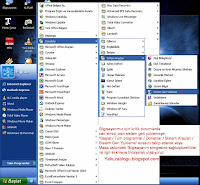
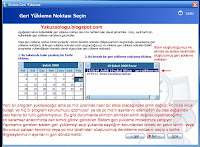

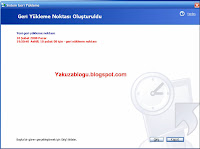
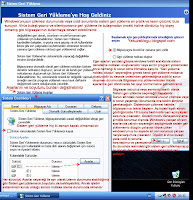
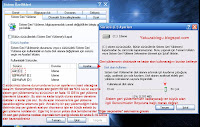 -Yukarıdaki 3. ve 4. resimler kendi geri yükleme noktamızı oluşturmayı göstermektedir. Tehlikeli olabilecek bir program yüklemeden veya tam bilmememize rağmen bilgisayarımızın ayarlarıyla oynamadan hemen önce oluşturacağımız bir geri yükleme noktası sorun çıkması durumunda çok işimize yarayacaktır.
-Yukarıdaki 3. ve 4. resimler kendi geri yükleme noktamızı oluşturmayı göstermektedir. Tehlikeli olabilecek bir program yüklemeden veya tam bilmememize rağmen bilgisayarımızın ayarlarıyla oynamadan hemen önce oluşturacağımız bir geri yükleme noktası sorun çıkması durumunda çok işimize yarayacaktır.
-Yandaki 1.resimde Sistem geri yükleme programının izleme durumuna bakarak çalışıp/çalışmadığını, çalışıyorsa hangi sürücülerin izlemeye alındığını görebiliriz. Bunu öğrenmek için masaüstümüzdeki "Bilgisayarım" simgesine sağtuş/özellikler / sistem geri yükleme sekmesini kullanırız. Özellikle kötü niyetli bilgisayarcılar bu seçeneği devre dışı bırakabilirler. Bu sayede ufak bir sorun durumunda bile sorunsuz çalışan önceki ayarlarınıza geri dönüş yapamaz ve sisteminizin çökmesine doğru yol almaya başlarsınız. Bu da en çok bilgisayar servisçinizin işine yarar. Diğer resimde ise izlemede olan her bir sürücü için ayrı ayrı boyut ayarının nasıl yapılacağı gösterilmektedir. İlgili sürücü seçiliyken "Ayarlar" butonuna tıkladığımızda sürücünün boyutuna bağlı olarak ne kadarlık bir alan ayıracağımızı belirleyebiliriz. Yüzde cinsinden belirli bi sınıra göre belirlendiği için boyutu fazla olan sürücümüzde bu yüzdelik dilimi düşük tutabilir, resimde ki gibi yaklaşık 10 GB'lık bir sürücü içinse %12 olan son sınırı seçebiliriz. Yani "C" sürücümüz 100 GB'lık bir alan üzerine kuruluysa ve Sistem geri yüklemenin kullanacağı alanı %5 olarak belirlersek program sadece 5 GB' ta kadar olan geri yükleme noktalarını kaydedecektir. Bu alan ne kadar büyük olursa eskiye dönük geri yükleme noktaları da o kadar çok olur. Eğer 10 GB'lık bir alan üzerine kuruluysa en son sınır olan %12'de en çok 1,2 GB'lık bir alan kullanımı olur ki bu da oldukça düşüktür. Tavsiyem 2-4 GB'lık bir alan seçimidir.
Önemli Not: Seçtiğimiz denetle noktasına Bilgisayarımızı geri yükleme yaptığımızda bu denetleme noktasından sonraki tarihlerde yaptığımız yüklemeler ve ayarlardaki değişiklikler geri alanacağından dolayı dikkat etmeliyiz. Mesela, dün yüklediğimiz bi program soruna yol açtı veya beğenmedik arkasında virüs veya iz bırakma ihtimali de var, bugün ise bu programı kaldırmak istiyoruz, Programı yüklemeden önceki bir tarihte de kendi oluşturduğumuz veya sistem tarafından oluşturulmuş bir denetleme noktası olsun. peki geri yüklemeyi nasıl yapmalı? Hemen sistem geri yüklemeyi açıp sorunsuz olan denetleme noktasına geri yükleme yapmamalıyız. Eğer bunu yaparsak soruna yol açan programı bilgisayarımızdan kaldırmadığımız için yedeklemeye alınacağından fazladan yer kaplayacaktır (sorunu çözer ama sadece gereksiz yer kaplar). Öncelikle soruna sebep olan programları "Denetim masası"ndaki "program ekle/kaldır" aracılığıyla bilgisayarımızdan kaldırmalı, öylesi geri yükleme yapmalıyız. Yani ben şimdi AsHilL adında bir geri yükleme noktası oluşturdum, sonrasında ise 10 tane program yükledim fakat içlerinden 2 tanesi tam aradığım gibi ve sorunsuz ama diğerleri soruna yol açtı. Bu sorunları Sistem geri yükleme ile tamamen çözebilmem için AsHilL'den sonra yüklediğim 10 programı da bilgisayarımdan kaldırmalı ve AsHilL noktasına Sistem geri yükleme yapmalıyım. Bundan sonra da sorunsuz olan 2 programı kurmalıyım. Olayın mantığı bu şekildedir.
Program ve Dosya Arayın
Web Gez Radyo Dinle

TÜRKİYE'yi uydudan izlemek için, tıklayın